Erreur Steam 4008 – Ce qu'elle signifie et comment la corriger

Découvrez comment résoudre l
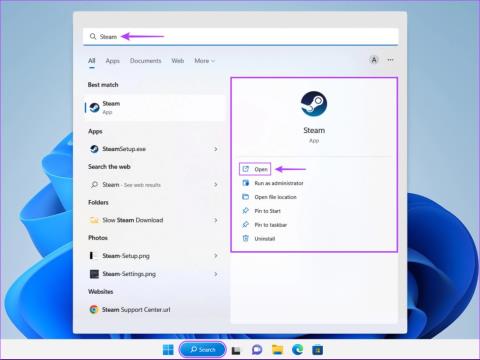
Avec l’essor des jeux portables, de nombreuses consoles portables telles que Steam Deck et Nintendo Switch ont inondé le marché. Mais avant de profiter de votre tout nouvel ordinateur de poche, sachez que vous pouvez jouer à vos jeux Steam préférés sur votre téléphone.

Grâce à l'application Steam Link, vous pouvez diffuser des jeux depuis votre ordinateur vers votre téléphone via Internet et y jouer en l'utilisant comme manette sans fil. Il est pratique de jouer à vos jeux Steam préférés depuis votre téléphone si vous disposez d'une connexion Internet solide. De plus, votre ordinateur doit répondre à la configuration système requise pour les jeux auxquels vous souhaitez jouer.
Avant de pouvoir jouer à vos jeux informatiques préférés à distance à l'aide de l'application Steam Link sur votre téléphone, vous devez activer la bascule Lecture à distance dans Steam. Cela permettra à votre ordinateur de communiquer sans fil avec votre téléphone via Internet.
Si Steam n'est pas déjà installé sur votre ordinateur, vous souhaiterez peut-être consulter notre guide complet sur l'installation de Steam sur Windows 11. Ensuite, suivez les étapes répertoriées ci-dessous pour activer la lecture à distance dans Steam.
Remarque : les étapes d'ouverture de Steam et d'activation de la lecture à distance peuvent différer sur macOS.
Étape 1 : Appuyez sur les touches Windows + S pour ouvrir la recherche Windows et rechercher Steam . Ensuite, à partir du résultat de la recherche Steam, cliquez sur Ouvrir.

Étape 2 : Cliquez sur l’option Steam dans le coin supérieur gauche. Lorsque le menu contextuel apparaît, cliquez sur Paramètres.

Étape 3 : Dans la boîte de dialogue Paramètres, cliquez sur l'option Lecture à distance.

Étape 4 : Cochez la case indiquant Activer la lecture à distance. Cliquez ensuite sur OK pour enregistrer les modifications.

Après cela, vous pouvez coupler votre téléphone avec Steam via l'application Steam Link. Continuez à lire plus loin pendant que nous expliquons davantage à ce sujet.
Avec la bascule Remote Play activée, vous devrez télécharger l'application Steam Link pour votre téléphone Android ou iOS. Une fois le téléchargement de l'application terminé, vous devrez connecter votre téléphone à un ordinateur exécutant Steam, comme détaillé dans les étapes ci-dessous :
Étape 1 : Ouvrez le Play Store sur votre téléphone Android ou l'App Store sur votre iPhone, recherchez Steam Link et téléchargez l'application.


Vous pouvez également appuyer sur l'un des boutons de téléchargement ci-dessous pour télécharger Steam Link pour Android ou iOS.
Téléchargez le lien Steam pour Android
Téléchargez le lien Steam pour iOS
Étape 2 : Après le téléchargement de l'application, appuyez sur l'application Steam Link pour l'ouvrir.
Étape 3 : Acceptez les autorisations qui apparaissent sur l'écran du téléphone et appuyez sur Commencer.
Étape 4 : Steam Link recherchera les ordinateurs exécutant Steam connectés au même réseau Wi-Fi.
Steam Link découvrira automatiquement votre ordinateur si votre téléphone et votre ordinateur sont connectés au même réseau Wi-Fi. Cependant, la découverte automatique ne fonctionnera pas si vous essayez la découverte sur les données mobiles et vous devez coupler manuellement votre téléphone à Steam, comme détaillé dans les étapes 5 à 10.

Étape 5 : Si aucun ordinateur n'est découvert, appuyez sur Autre ordinateur.

Étape 6 : Notez le code à quatre chiffres qui apparaît à l'écran et ouvrez Steam sur votre ordinateur.

Étape 7 : Sur votre ordinateur exécutant Steam, cliquez sur l'option Steam située dans le coin supérieur gauche. Ensuite, depuis le menu contextuel qui apparaît, cliquez sur Paramètres.

Étape 8 : Dans la boîte de dialogue Paramètres, cliquez sur l'option Lecture à distance.

Étape 9 : Cliquez maintenant sur Pair Steam Link.

Étape 10 : Tapez le code à quatre chiffres que vous avez noté précédemment dans la zone de texte et cliquez sur OK.

Étape 11 : Appuyez sur le nom de votre ordinateur lorsqu'il apparaît sur votre téléphone.

Étape 12 : Avec Steam Link connecté avec succès à votre ordinateur, appuyez sur Commencer à jouer.

Après cela, vous verrez votre ordinateur exécutant Steam apparaître sur l'écran de votre téléphone. Vous pouvez désormais utiliser votre téléphone comme manette sans fil pour naviguer dans les menus et jouer à vos jeux préférés.

En suivant ce guide, vous pourrez profiter de vos jeux préférés en déplacement, à condition que votre ordinateur soit allumé et connecté à Internet. Cependant, si vous rencontrez des problèmes pour diffuser des jeux Steam sur votre téléphone, vous pouvez essayer les meilleures façons de réparer Steam Remote Play qui ne fonctionne pas sous Windows.
Découvrez comment résoudre l
Découvrez comment résoudre les plantages de Black Myth : Wukong afin de profiter de ce RPG d’action passionnant sans interruptions.
Si la barre de jeu continue d
Découvrez l\
Découvrez les 5 jeux LAN et multijoueurs incontournables de la dernière décennie qui vous permettront de jouer avec vos amis. Ne manquez pas ces titres légendaires!
Découvrez comment désactiver le gyroscope sur Steam Deck pour optimiser votre expérience de jeu. Suivez notre guide étape par étape pour des jeux spécifiques.
Le Steam Deck est une merveille de jeu portable, mais vous avez parfois envie de la fidélité graphique et de la profondeur de la bibliothèque de votre PC domestique. Utilisez Moonlight pour streamer vos jeux.
Découvrez comment quitter le mode bureau sur Steam Deck et profitez au maximum de cette console polyvalente.
Avant de réinitialiser votre PS4 aux paramètres d\
Vous envisagez d








